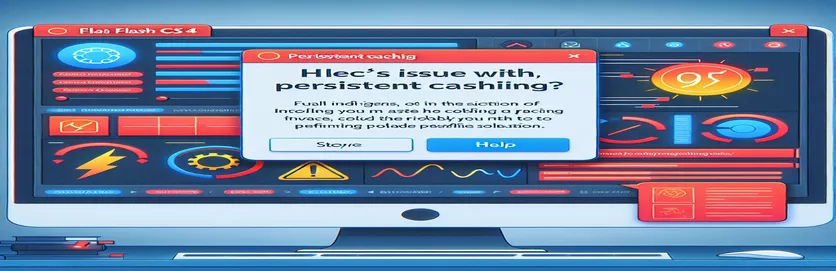Flash CS4의 견고한 캐시: 골치 아픈 이야기
Flash 개발 영역에서 지속적인 캐싱 문제를 처리하는 것은 실망스러운 경험이 될 수 있습니다. 이는 새로운 네임스페이스로 재배치되었음에도 불구하고 이전 정의를 고집스럽게 고수하는 "Jenine"과 같이 많이 사용되는 클래스로 작업할 때 특히 그렇습니다. 이 문서에서는 Flash CS4의 컴파일러 캐시 관리 문제를 살펴보고 이러한 문제를 효과적으로 탐색하는 방법에 대한 통찰력을 제공합니다.
Flash가 오래된 클래스 정보를 버리는 것을 꺼려하는 개발자의 고군분투를 자세히 설명하는 이야기를 통해 우리는 Flash 캐싱 메커니즘의 복잡성을 밝히는 것을 목표로 합니다. Jenine과 그녀의 네임스페이스 전환 이야기는 유사한 문제를 다루는 모든 사람에게 경고의 이야기 역할을 하며 여행을 쉽게 할 수 있는 잠재적인 해결책과 약간의 유머를 제공합니다.
| 명령 | 설명 |
|---|---|
| del /Q /S *.aso | 디렉터리 내에서 .aso 확장자를 가진 모든 파일을 조용하고 반복적으로 삭제합니다. |
| System.gc() | ActionScript의 가비지 수집 프로세스를 강제로 사용하지 않는 객체를 메모리에서 지웁니다. |
| shutil.rmtree() | 모든 파일과 하위 디렉터리를 포함하여 Python에서 디렉터리 트리를 반복적으로 삭제합니다. |
| os.path.expanduser() | ~를 Python에서 사용자 홈 디렉터리의 전체 경로로 확장합니다. |
| rm -rf | Bash(Mac 터미널)에서 디렉터리와 그 내용을 반복적이고 강제적으로 제거합니다. |
| echo Off | 출력을 더 깔끔하게 만들기 위해 Windows 배치 스크립트에서 명령 에코를 비활성화합니다. |
Flash CS4 캐시 지우기 스크립트 이해
위에 제공된 스크립트는 종종 이전 클래스 정의를 유지하여 프로젝트에 문제를 일으키는 Flash CS4의 영구 컴파일러 캐시를 지우도록 설계되었습니다. Windows 배치 파일 형식으로 작성된 첫 번째 스크립트는 캐시 디렉터리로 이동하고 다음을 사용하여 .aso 확장자를 가진 모든 파일을 삭제합니다. del /Q /S *.aso 명령. 이 명령은 모든 .aso 파일을 조용하고 반복적으로 삭제하여 이전 클래스 정의가 캐시에 남아 있지 않도록 합니다. 이 스크립트를 실행하면 Flash CS4에서 오래된 정보를 삭제하고 새 클래스 정의를 사용하여 컴파일하도록 할 수 있습니다.
두 번째 스크립트는 ActionScript를 사용하여 System.gc() 명령. 이 명령은 메모리에서 사용되지 않는 객체를 지우려고 시도합니다. 이는 Flash CS4가 이전 클래스 인스턴스를 유지하는 경우 도움이 될 수 있습니다. Python 스크립트는 다음을 활용합니다. shutil.rmtree() 캐시 디렉토리를 반복적으로 삭제하여 철저한 정리를 보장합니다. 추가적으로, 그것은 삼 캐시가 저장되어 있는 사용자의 홈 디렉터리를 올바르게 찾으려면 마지막으로 Mac 사용자를 위한 Bash 스크립트는 다음을 사용합니다. rm -rf 캐시 디렉토리와 그 내용을 강제로 제거하는 명령입니다. 이러한 각 스크립트는 Flash CS4가 더 이상 오래된 클래스 정보를 참조하지 않도록 다양한 방법을 제공하여 다양한 각도에서 문제를 해결합니다.
명령줄 스크립트를 사용하여 Flash CS4 컴파일러 캐시 지우기
Flash 컴파일러 캐시 정리를 위한 배치 스크립트
REM Clear Flash CS4 Compiler Cacheecho OffREM Navigate to the Flash CS4 Cache Directorycd %APPDATA%\Adobe\Flash CS4\en_US\Configuration\Classes\asoREM Delete all cache filesdel /Q /S *.asoREM Confirm deletionecho Flash CS4 Compiler Cache Clearedpause
ActionScript를 사용하여 캐시 정리 자동화
캐시된 클래스 참조를 제거하는 ActionScript
package {import flash.display.Sprite;public class CacheClearer extends Sprite {public function CacheClearer() {super();clearCache();}private function clearCache():void {System.gc();trace("Cache cleared.");}}}
Python으로 프로젝트 캐시 정리
Flash 프로젝트 캐시 삭제를 위한 Python 스크립트
import osimport shutildef clear_flash_cache():cache_dir = os.path.expanduser('~\\AppData\\Roaming\\Adobe\\Flash CS4\\en_US\\Configuration\\Classes\\aso')if os.path.exists(cache_dir):shutil.rmtree(cache_dir)print("Flash CS4 Compiler Cache Cleared")else:print("Cache directory does not exist")if __name__ == "__main__":clear_flash_cache()
Mac 터미널을 사용하여 플래시 캐시 제거
Flash CS4 캐시를 지우는 Mac OS용 Bash 스크립트
삼Flash CS4 컴파일러 문제 해결
Flash CS4의 지속적인 캐싱 문제를 처리할 때 고려해야 할 또 다른 중요한 측면은 Flash IDE 내부 설정의 역할과 해당 설정이 프로젝트 파일과 상호 작용하는 방식입니다. 종종 Flash IDE 자체에는 프로젝트의 적절한 컴파일을 방해할 수 있는 잔여 설정이나 캐시된 데이터가 있을 수 있습니다. 이러한 설정은 단순히 프로젝트 파일이나 외부 캐시 디렉터리를 삭제한다고 해서 항상 지워지는 것은 아닙니다. 모든 이전 참조가 완전히 제거되도록 하려면 Flash IDE의 내부 캐시를 재설정하거나 지우는 것이 중요합니다.
또한 프로젝트 종속성 및 연결된 라이브러리도 캐싱 문제에 영향을 줄 수 있습니다. "Jenine"과 같은 클래스가 여러 파일과 라이브러리에서 많이 사용되는 경우 Flash는 메타데이터 및 연결 정보를 저장하는 중간 파일을 생성할 수 있습니다. 이러한 파일은 표준 캐시 디렉터리를 지운 후에도 지속될 수 있습니다. 이러한 중간 파일을 확인하고 지우고 모든 프로젝트 종속성이 최신 상태이고 올바르게 연결되었는지 확인하면 지속적인 캐싱 문제를 해결하는 데 도움이 될 수 있습니다. 정기적으로 프로젝트를 처음부터 정리하고 다시 작성하면 Flash IDE가 오래된 클래스 정의를 유지하는 것을 방지할 수 있습니다.
Flash CS4 캐싱 문제에 대해 자주 묻는 질문
- Flash CS4가 이전 클래스 정의를 유지하는 이유는 무엇입니까?
- Flash CS4는 오래된 참조와 메타데이터를 저장할 수 있는 내부 캐싱 메커니즘으로 인해 이전 클래스 정의를 유지하는 경우가 많습니다.
- Flash CS4에서 새 클래스 정의를 사용하도록 하려면 어떻게 해야 합니까?
- 컴파일러 캐시를 지우고, 중간 파일을 삭제하고, Flash IDE의 설정을 재설정하면 Flash CS4가 새 클래스 정의를 사용하도록 하는 데 도움이 될 수 있습니다.
- Flash CS4에서 캐시를 지우는 일반적인 명령은 무엇입니까?
- 다음과 같은 명령 del /Q /S *.aso, System.gc(), shutil.rmtree(), 그리고 rm -rf 일반적으로 Flash CS4에서 캐시를 지우는 데 사용됩니다.
- Flash IDE의 내부 캐시를 어떻게 재설정합니까?
- Flash IDE의 내부 캐시를 재설정하려면 특정 구성 파일을 삭제하거나 IDE 내에 내장된 옵션을 사용하여 설정을 재설정해야 할 수도 있습니다.
- 프로젝트 종속성이 캐싱 문제에 영향을 미칠 수 있나요?
- 예, 프로젝트 종속성 및 연결된 라이브러리가 정기적으로 업데이트되거나 정리되지 않으면 캐싱 문제에 영향을 줄 수 있습니다.
- 프로젝트를 처음부터 다시 빌드해야 합니까?
- 프로젝트를 처음부터 다시 빌드하면 모든 이전 참조와 캐시된 데이터가 제거되어 깔끔한 컴파일이 가능해집니다.
- 캐시를 지우고 IDE를 재설정해도 작동하지 않으면 어떻게 해야 합니까?
- 이러한 단계가 효과가 없으면 문제를 일으킬 수 있는 잔여 파일이나 설정을 수동으로 검사하고 삭제해야 할 수도 있습니다.
- 캐시 삭제를 자동화하는 도구가 있나요?
- 예, 스크립트와 배치 파일을 사용하면 캐시 지우기 및 설정 재설정 프로세스를 자동화하여 관리가 더 쉬워집니다.
캐시 문제 마무리
Flash CS4의 완고한 캐싱 문제를 처리하려면 다각적인 접근 방식이 필요합니다. 다양한 스크립트를 활용하고 Flash가 클래스 정의를 저장하고 검색하는 방법을 이해함으로써 개발자는 오래된 캐시 데이터를 효과적으로 관리하고 지울 수 있습니다. 배치 파일, ActionScript 명령 또는 기타 스크립팅 방법을 통해 이러한 솔루션은 Flash가 정확하고 업데이트된 클래스 정의를 사용하도록 보장하는 포괄적인 방법을 제공합니다. 이러한 실망스러운 컴파일 문제를 극복하려면 지속적인 노력과 올바른 도구가 중요합니다.